Nếu là một sinh viên STEM, các môn học của bạn sẽ liên quan rất nhiều đến toán học. Mặc dù đã mua một chiếc iPad dành riêng cho việc học, nhưng nhiều người không bao giờ mong đợi nó sẽ giúp ích cho môn toán của mình, đặc biệt là vì cho đến nay nó vẫn chưa có ứng dụng Calculator. Với iPadOS 18, điều đó cuối cùng đã thay đổi, nhờ có Math Notes (Ghi chú toán học).
1. Giải quyết các câu hỏi ngay lập tức bằng chữ viết tay
Nếu bạn nghĩ rằng màn hình lớn của iPad khiến việc thực hiện các phép tính trong ứng dụng Calculator trở nên khó khăn, thì Math Notes sắp trở thành một công cụ thay đổi cuộc chơi dành cho bạn.
Sau khi cập nhật lên iPadOS 18, hãy vào ứng dụng Calculator và nhấn vào nút Calculator nhỏ. Bạn sẽ thấy 3 tùy chọn: Basic, Scientific và Maths Notes. Nhấn vào Math Notes và mở một ghi chú mới bằng cách nhấn vào biểu tượng ghi chú ở góc trên bên phải.

Mặc dù Math Notes hoạt động với văn bản đã nhập, nhưng hơi khó nhập ký hiệu toán học. May mắn thay, mặc dù chỉ có thể nhập trên iPhone hoặc Mac, nhưng bạn có thể sử dụng Apple Pencil trên iPad của mình! Để bắt đầu, hãy nhấn vào biểu tượng đánh dấu ở góc trên bên phải.
Tất cả những gì bạn cần làm là viết một biểu thức toán học và thêm dấu bằng (=) vào cuối, và Math Notes sẽ thực hiện công việc cho bạn. Nó không chỉ giải phương trình mà còn giải bằng chính chữ viết tay của bạn!
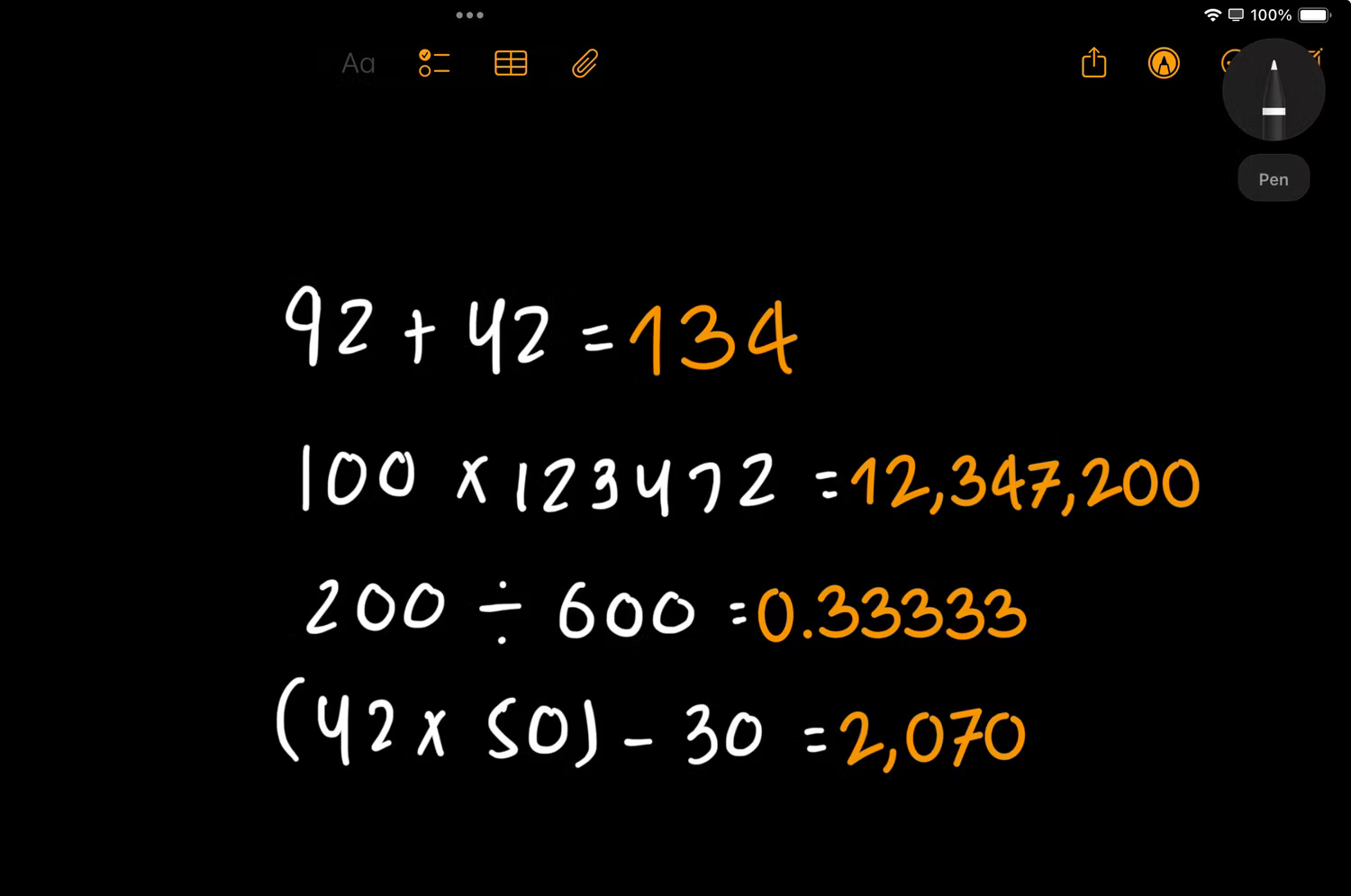
Mặc dù muốn có tùy chọn thay đổi màu của câu trả lời, nhưng chỉ riêng việc nó xuất hiện bằng chữ viết tay đã đủ ấn tượng rồi.
2. Không giới hạn ở các phép tính cơ bản
Nếu thấy ai đó thử tính năng Math Notes, bạn có thể thấy họ thực hiện các phép tính cơ bản, chẳng hạn như cộng hai số lại với nhau. Tuy nhiên, Math Notes không dừng lại ở đó.
Bạn có thể sử dụng nó để xử lý các hàm nâng cao hơn có sẵn trong chế độ Scientific Calculator, bao gồm những hàm lượng giác cơ bản (sin, cos, tan), các hàm lượng giác hyperbolic (sinh, cosh, tanh), những phương trình logarit và mũ, v.v...
Ví dụ, thay vì chỉ cộng hai số, bạn có thể cộng hai tỷ số lượng giác, như trong hình bên dưới.
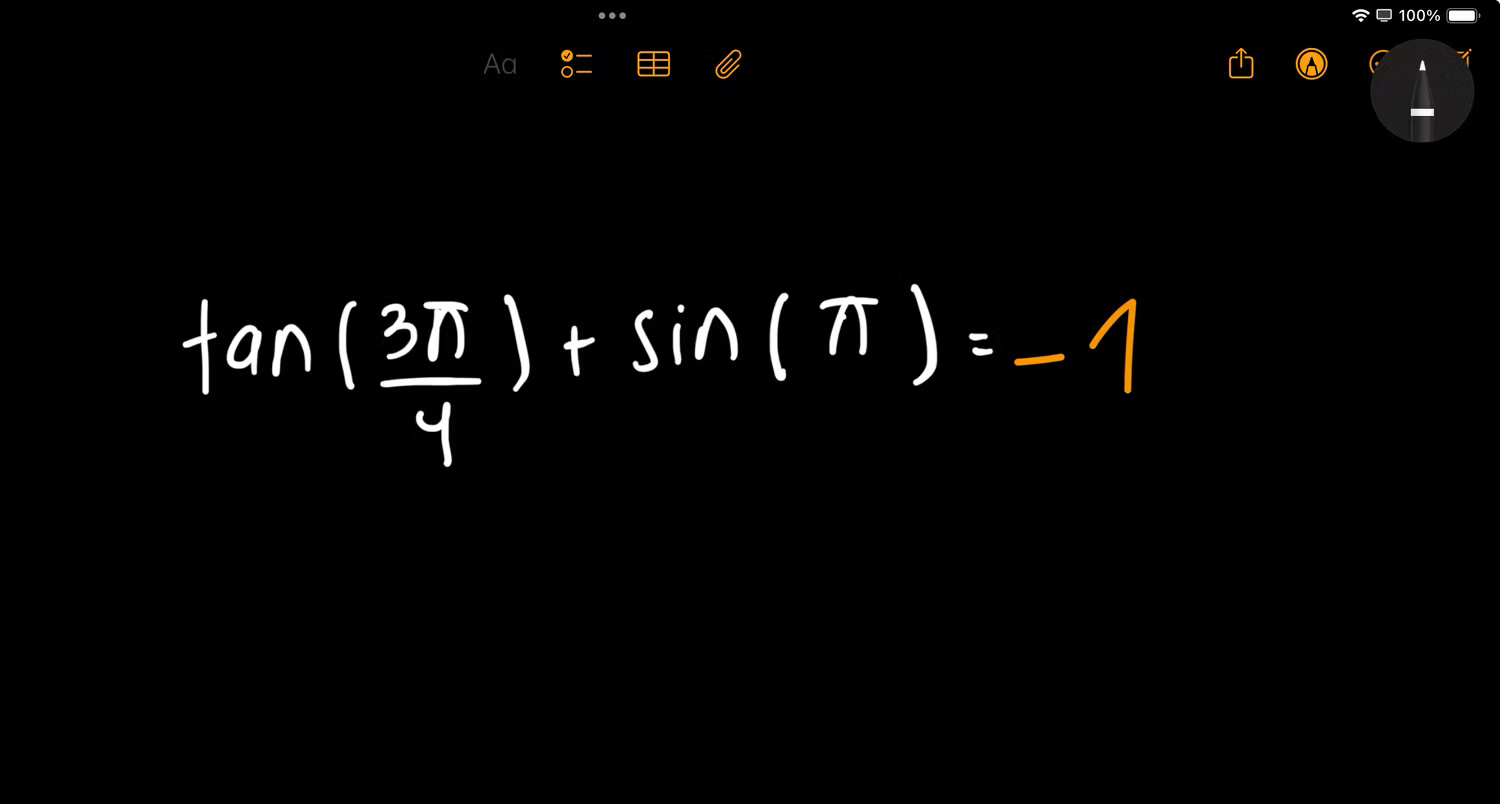
Thật không may, Math Notes không đủ khả năng khi nói đến toán học cấp cao, phức tạp hơn như phương trình đại số như phương trình bậc hai và bậc ba. Ví dụ, Math Notes không thể giúp bạn giải tích phân một phương trình.
Một tính năng yêu thích trong Math Notes là bạn không cần phải viết lại phương trình và thay đổi giá trị thủ công mỗi lần. Thay vào đó, bạn có thể khai báo các biến trong biểu thức của mình, gán giá trị cho chúng và tham chiếu chúng trong biểu thức và phương trình!
Chỉ cần viết tên biến, theo sau là dấu bằng (=) và gán giá trị cho biến. Bây giờ, hãy viết phương trình liên quan đến biến, thêm dấu bằng (=) là xong!
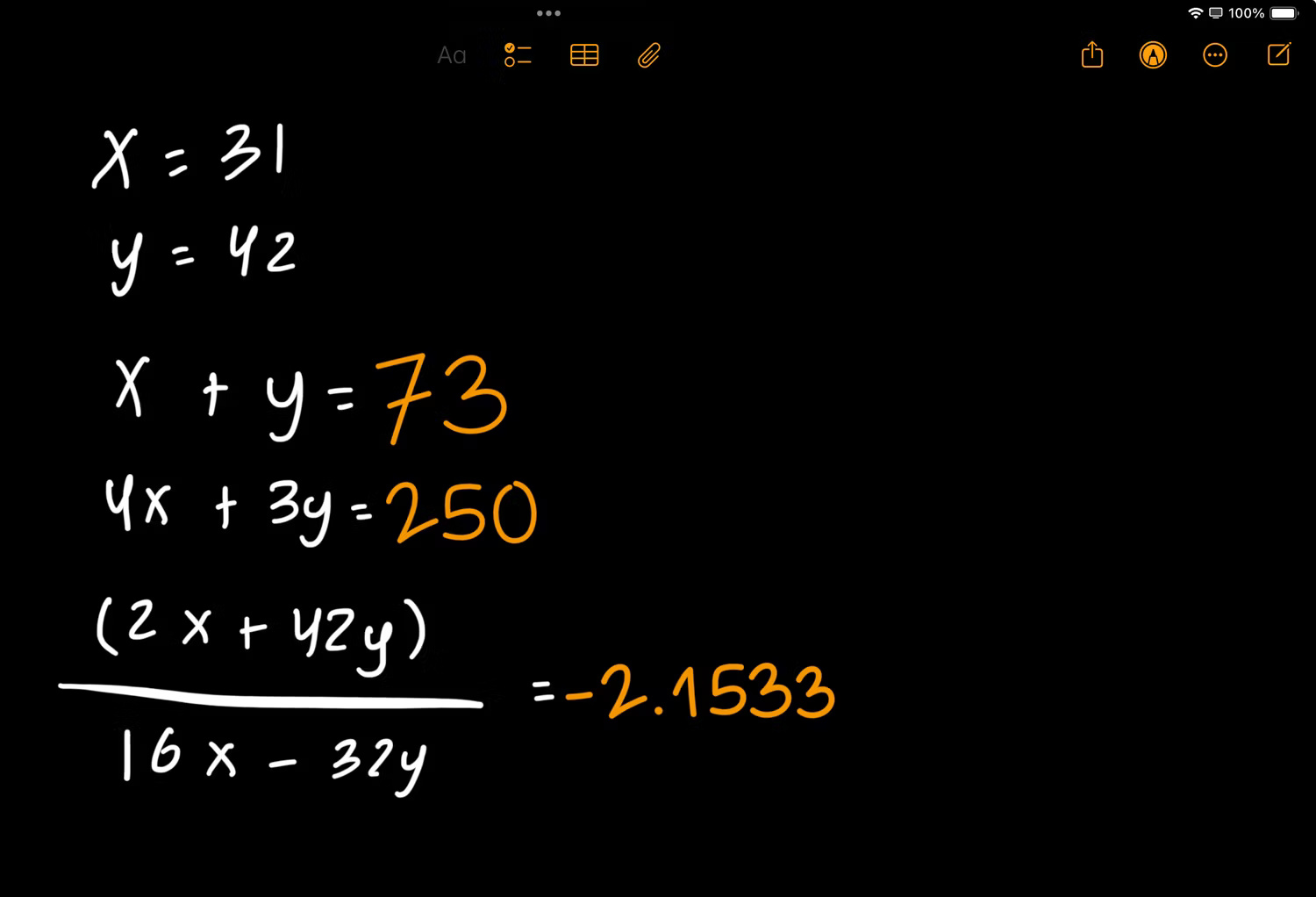
Lưu ý rằng Math Notes hoạt động tương tự như trình thông dịch và đọc phương trình theo từng dòng, vì vậy hãy đảm bảo khai báo biến trước khi viết phương trình.
3. Câu trả lời được cập nhật theo thời gian thực
Đôi khi, bạn có thể muốn thay đổi giá trị được gán cho một biến hoặc sửa đổi một số trong phương trình. Thay vì viết lại toàn bộ phương trình hoặc tạo một biến mới, tất cả những gì bạn cần làm là xóa số đó và thay thế. Câu trả lời ban đầu sẽ biến mất và tự động cập nhật trong vài giây.
Ví dụ, tất cả những gì được làm trong ảnh chụp màn hình bên dưới là điều chỉnh giá trị được gán cho một trong các biến trong ảnh chụp màn hình trước đó. Kiểm tra cách các câu trả lời được tự động cập nhật!
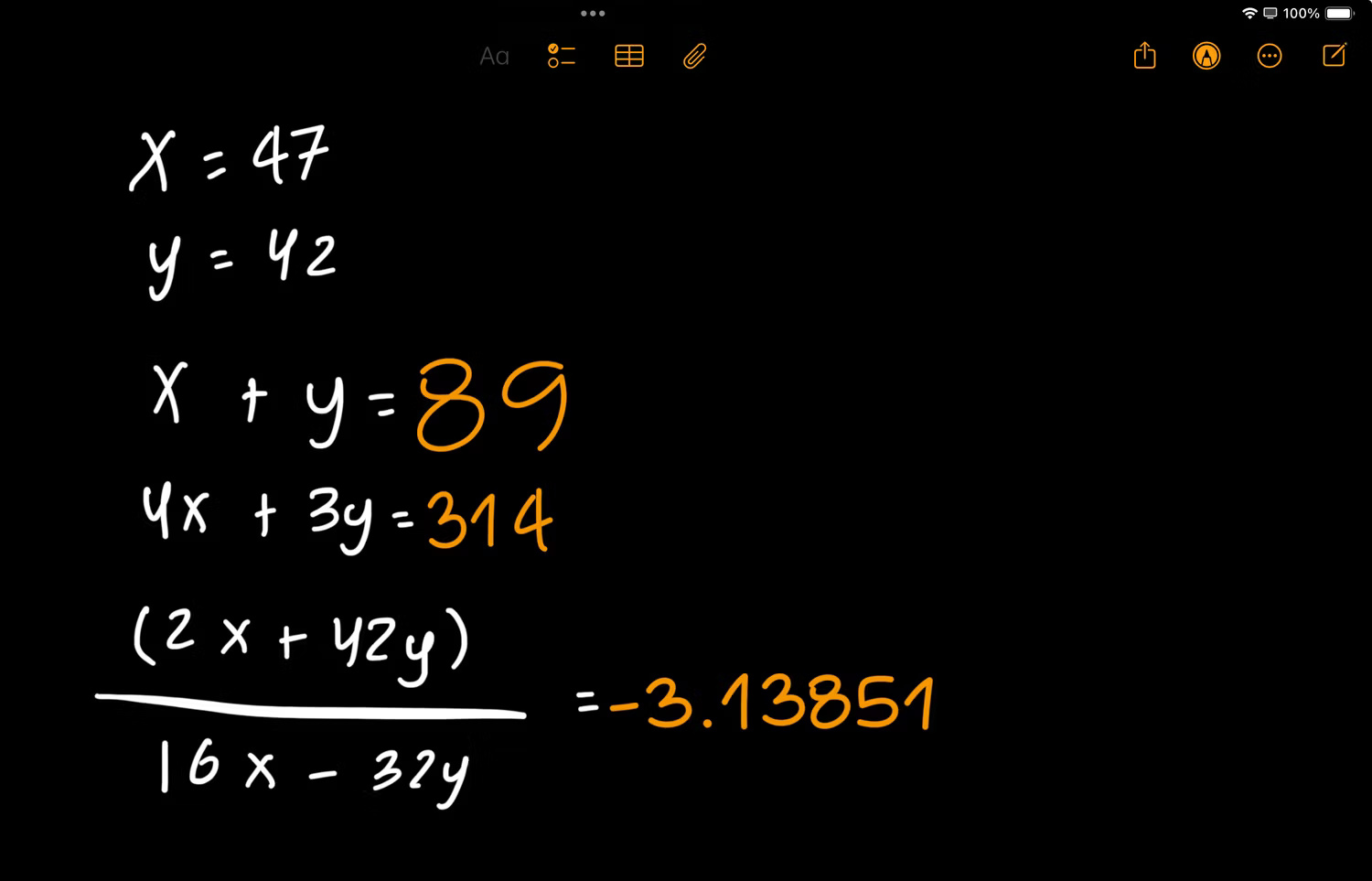
Ngoài ra, bạn có thể chạm vào số và thanh trượt sẽ xuất hiện. Sau đó, bạn có thể trượt sang trái hoặc phải để điều chỉnh giá trị và xem hiệu ứng trên phương trình. Điều này đặc biệt hữu ích khi đánh giá giới hạn trong các câu hỏi, vì có thể nhanh chóng xem phương trình đang tiến tới giá trị nào.
4. Tạo đồ thị chỉ bằng một lần chạm
Đây là nơi Math Notes thực sự gây ấn tượng. Khi bạn viết một phương trình có hai biến không xác định (như y = mx + c), một menu sẽ ngay lập tức xuất hiện với tùy chọn Insert Graph.
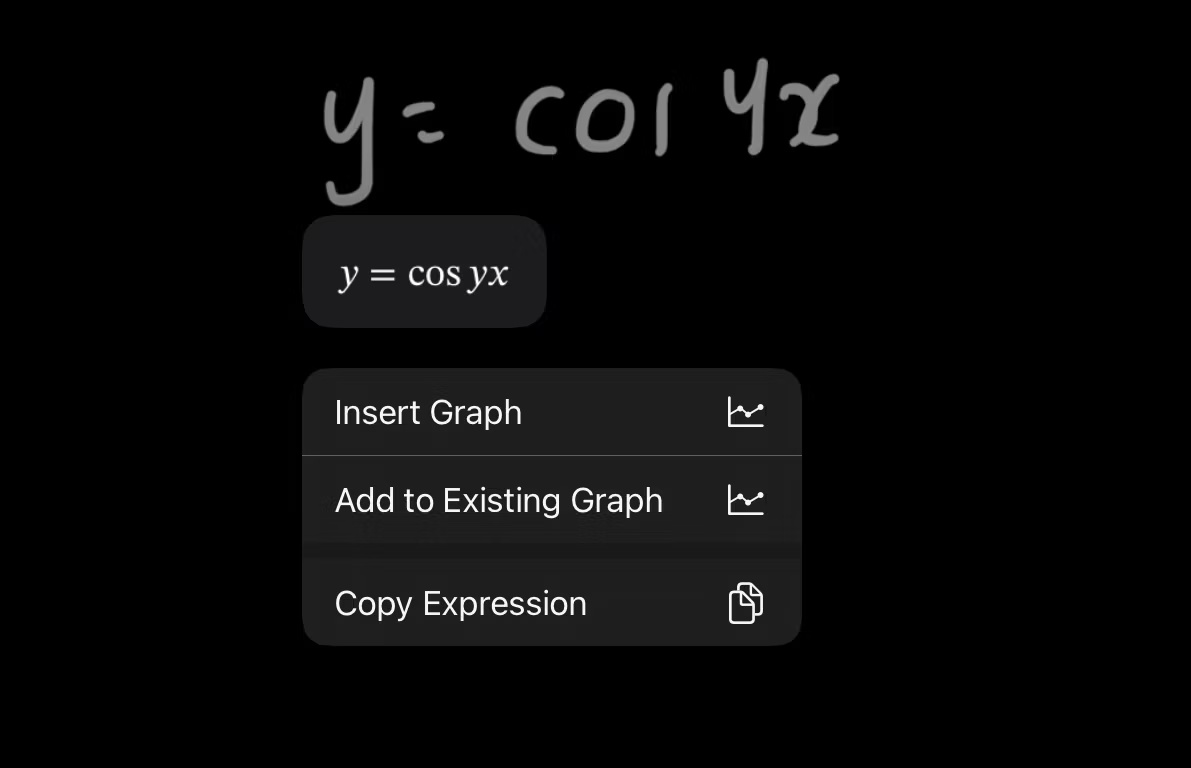
Sau khi bạn thực hiện, đồ thị sẽ được tạo trong vòng vài giây. Bạn có thể di chuyển ngón tay dọc theo đường đồ thị để xem tọa độ của bất kỳ điểm nào. Bạn cũng có thể vuốt bằng hai ngón tay để điều hướng qua đồ thị và thậm chí phóng to hoặc thu nhỏ.
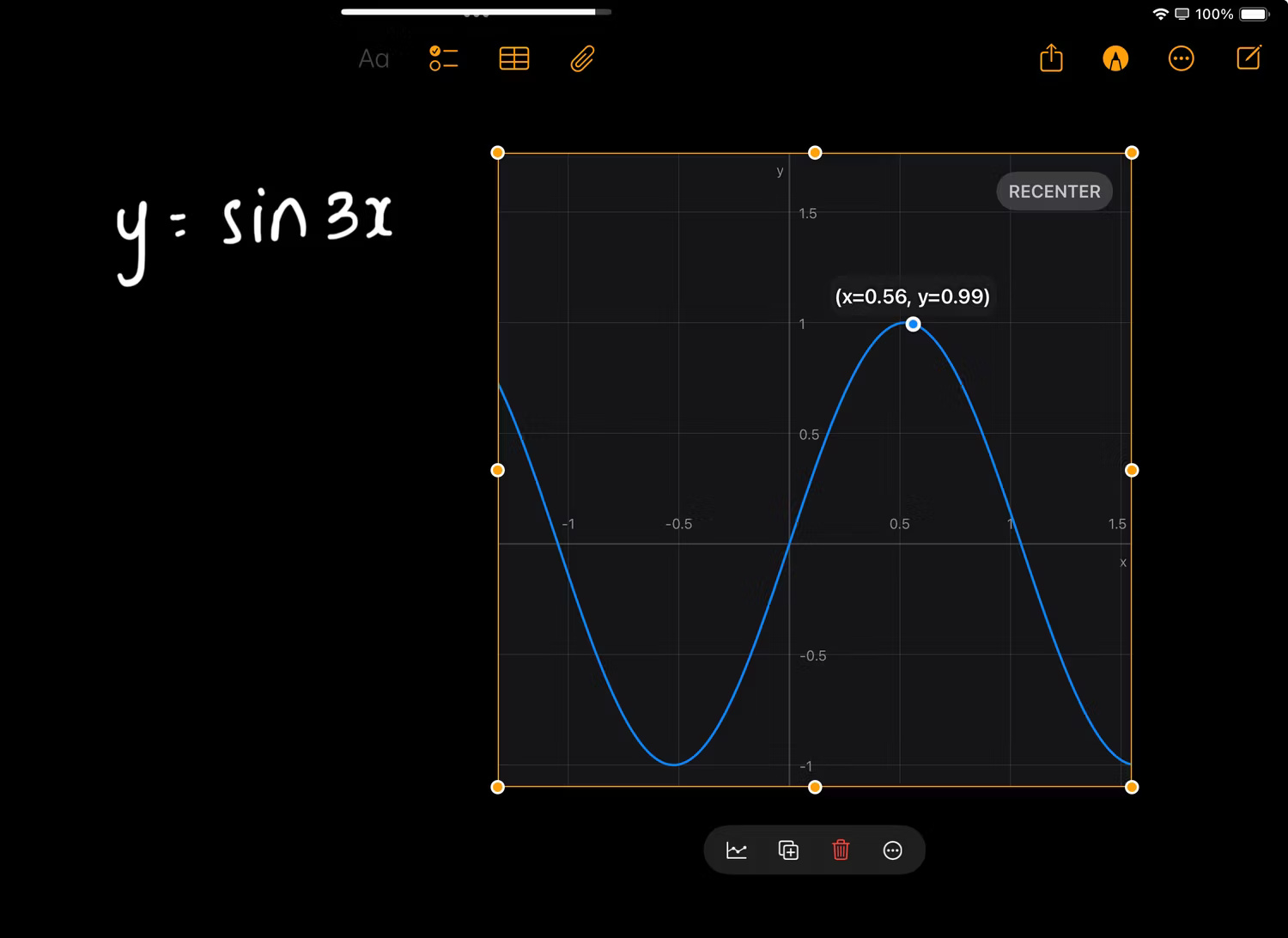
Nhưng còn tuyệt hơn nữa, bạn cũng có thể viết một phương trình mới và chọn chèn vào đồ thị hiện có của mình. Điều này đặc biệt hữu ích khi giải các phương trình đồng thời hoặc tìm giao điểm của hai đồ thị. Mỗi đồ thị được chèn bằng một màu khác nhau, bạn có thể tô lại màu nếu cần.
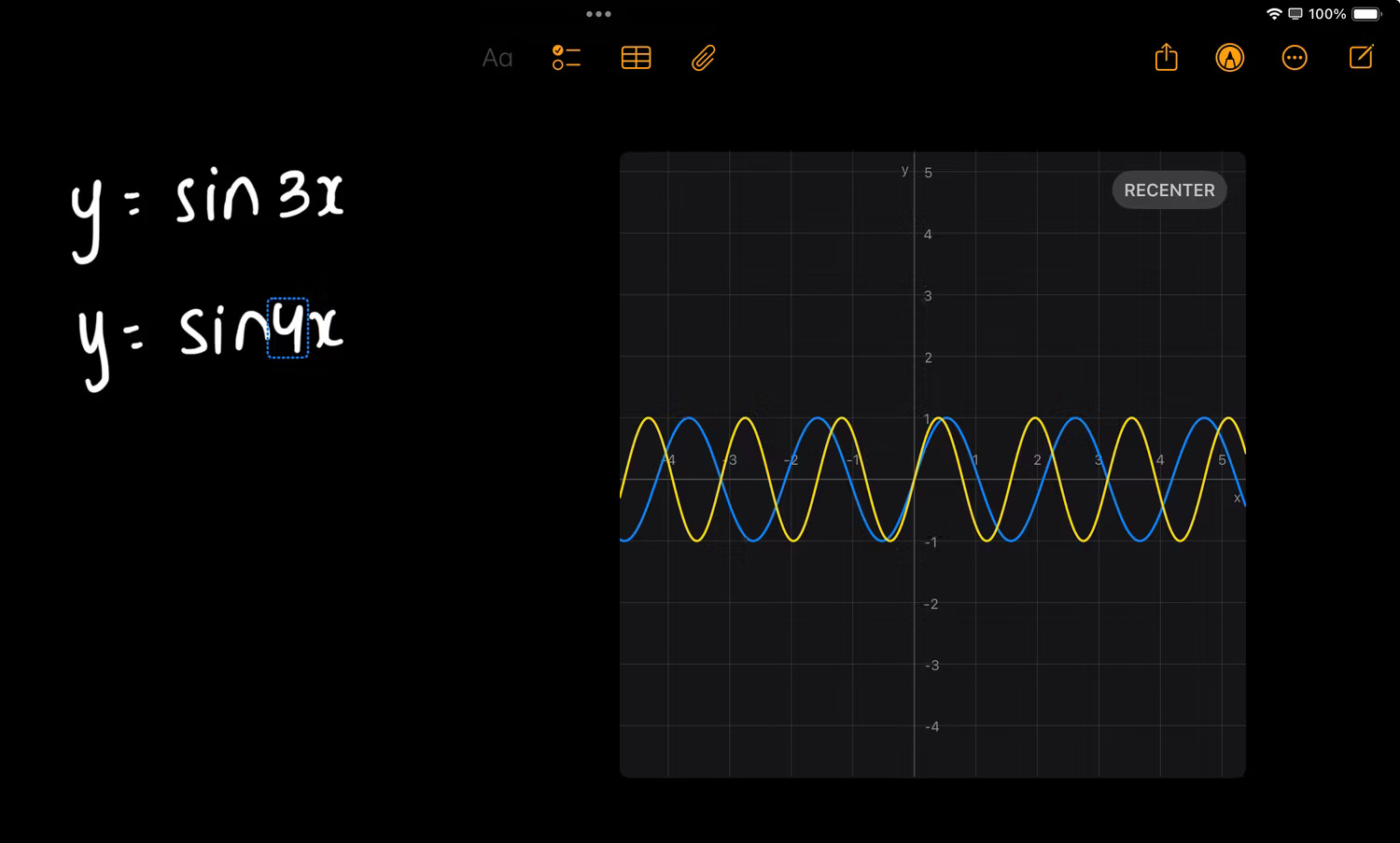
Tương tự như cách bạn có thể sử dụng tất cả các hàm có sẵn trong chế độ Scientific Calculator khi đánh giá một phương trình, bạn cũng có thể làm như vậy khi vẽ đồ thị. Điều này có nghĩa là bạn có thể vẽ đồ thị các tỷ số lượng giác, hàm logarit và hàm mũ, v.v... Bạn thậm chí có thể thấy hiệu ứng trên đồ thị nếu chỉnh sửa phương trình theo thời gian thực! Vì Math Notes hỗ trợ các biến, nên phương trình bạn vẽ đồ thị cũng có thể bao gồm các biến được xác định.
5. Chuyển đổi đơn vị theo thời gian thực
Chắc chắn, bạn có thể không sử dụng định lý Pythagore hoặc tính khoảng cách bằng công thức khoảng cách Euclid nữa. Tuy nhiên, một điều bạn có thể vẫn làm là tra cứu các phép chuyển đổi đơn vị. Cho dù bạn đã chán việc chuyển đổi từ km/h sang m/s hay chỉ muốn chuyển đổi tiền tệ, Math Notes đều có thể đáp ứng nhu cầu của bạn! Chỉ cần viết một cái gì đó như "10 KG to pounds", theo sau là dấu bằng (=), và xem công cụ phát huy tác dụng kỳ diệu của mình.
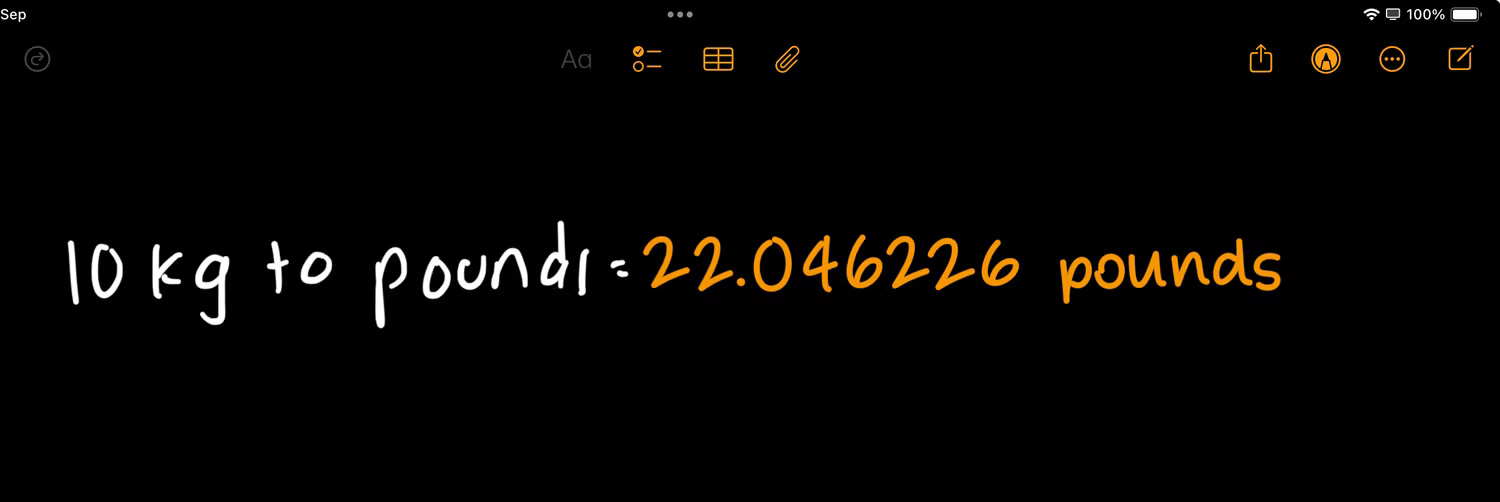
Bạn thậm chí có thể thực hiện các phép tính giữa các đơn vị khác nhau, chẳng hạn như cộng 100 cm và 10 mét!
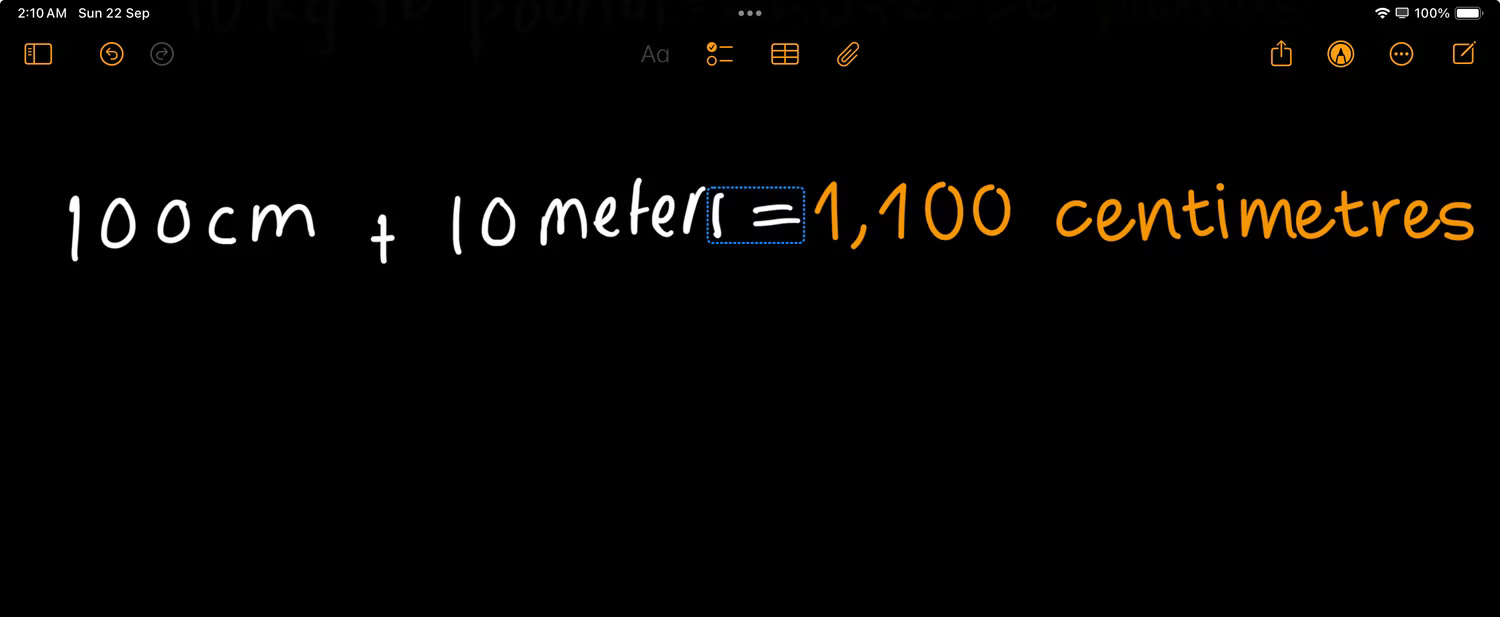
Một cách khác để chuyển đổi đơn vị trong ứng dụng Calculator là nhấn vào biểu tượng Calculator và bật tùy chọn Convert.
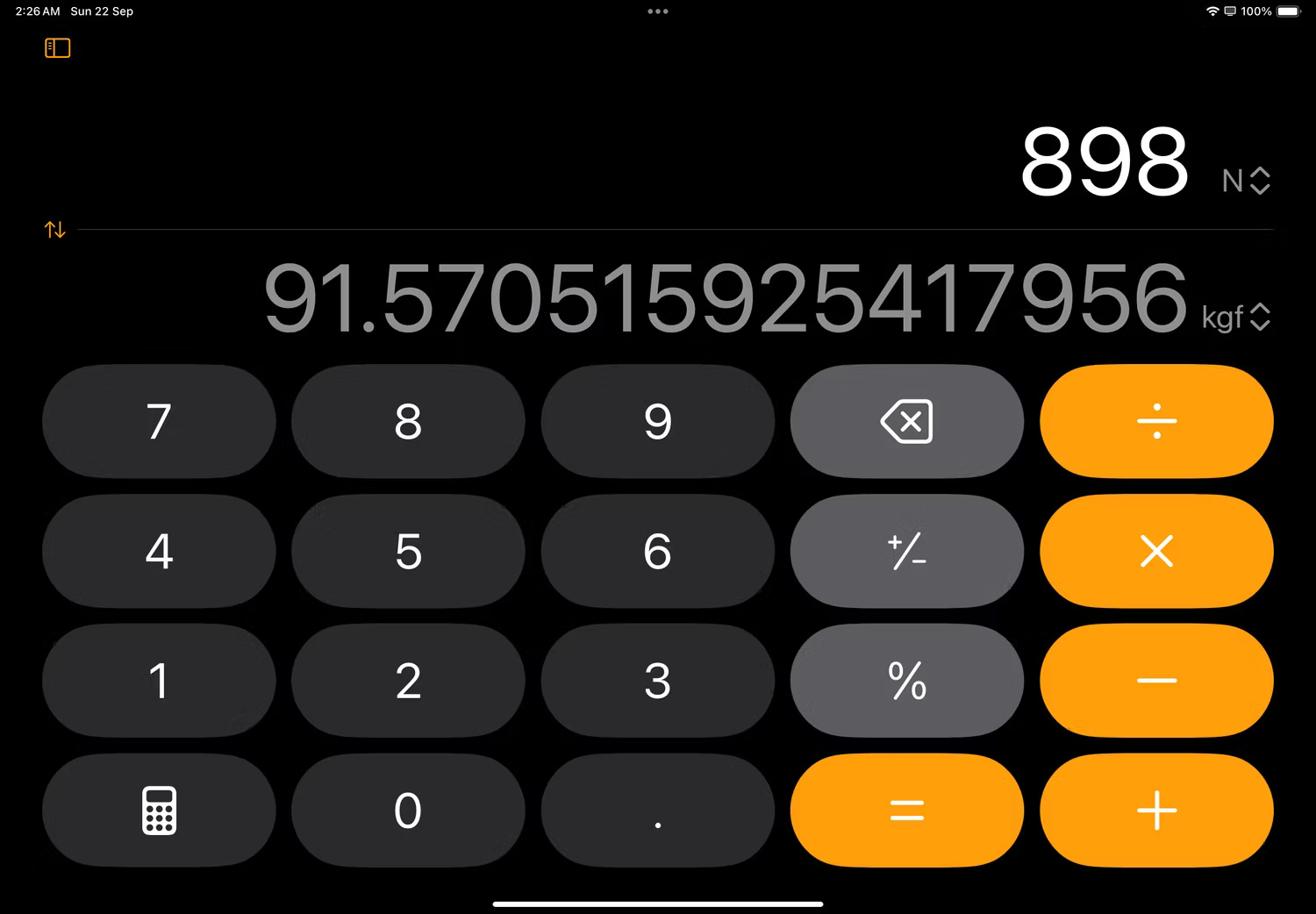
Apple mất 14 năm để đưa ứng dụng Calculator vào iPad, nhưng thật vui vì cuối cùng nó cũng đã có mặt. Và có một điều chắc chắn là khi Apple làm điều gì đó, họ sẽ làm tốt hơn bất kỳ ai khác và ứng dụng Calculator là một ví dụ điển hình về điều đó.
 Công nghệ
Công nghệ  AI
AI  Windows
Windows  iPhone
iPhone  Android
Android  Học IT
Học IT  Download
Download  Tiện ích
Tiện ích  Khoa học
Khoa học  Game
Game  Làng CN
Làng CN  Ứng dụng
Ứng dụng 





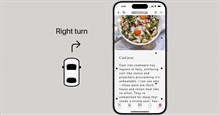











 Linux
Linux  Đồng hồ thông minh
Đồng hồ thông minh  macOS
macOS  Chụp ảnh - Quay phim
Chụp ảnh - Quay phim  Thủ thuật SEO
Thủ thuật SEO  Phần cứng
Phần cứng  Kiến thức cơ bản
Kiến thức cơ bản  Lập trình
Lập trình  Dịch vụ công trực tuyến
Dịch vụ công trực tuyến  Dịch vụ nhà mạng
Dịch vụ nhà mạng  Quiz công nghệ
Quiz công nghệ  Microsoft Word 2016
Microsoft Word 2016  Microsoft Word 2013
Microsoft Word 2013  Microsoft Word 2007
Microsoft Word 2007  Microsoft Excel 2019
Microsoft Excel 2019  Microsoft Excel 2016
Microsoft Excel 2016  Microsoft PowerPoint 2019
Microsoft PowerPoint 2019  Google Sheets
Google Sheets  Học Photoshop
Học Photoshop  Lập trình Scratch
Lập trình Scratch  Bootstrap
Bootstrap  Năng suất
Năng suất  Game - Trò chơi
Game - Trò chơi  Hệ thống
Hệ thống  Thiết kế & Đồ họa
Thiết kế & Đồ họa  Internet
Internet  Bảo mật, Antivirus
Bảo mật, Antivirus  Doanh nghiệp
Doanh nghiệp  Ảnh & Video
Ảnh & Video  Giải trí & Âm nhạc
Giải trí & Âm nhạc  Mạng xã hội
Mạng xã hội  Lập trình
Lập trình  Giáo dục - Học tập
Giáo dục - Học tập  Lối sống
Lối sống  Tài chính & Mua sắm
Tài chính & Mua sắm  AI Trí tuệ nhân tạo
AI Trí tuệ nhân tạo  ChatGPT
ChatGPT  Gemini
Gemini  Điện máy
Điện máy  Tivi
Tivi  Tủ lạnh
Tủ lạnh  Điều hòa
Điều hòa  Máy giặt
Máy giặt  Cuộc sống
Cuộc sống  TOP
TOP  Kỹ năng
Kỹ năng  Món ngon mỗi ngày
Món ngon mỗi ngày  Nuôi dạy con
Nuôi dạy con  Mẹo vặt
Mẹo vặt  Phim ảnh, Truyện
Phim ảnh, Truyện  Làm đẹp
Làm đẹp  DIY - Handmade
DIY - Handmade  Du lịch
Du lịch  Quà tặng
Quà tặng  Giải trí
Giải trí  Là gì?
Là gì?  Nhà đẹp
Nhà đẹp  Giáng sinh - Noel
Giáng sinh - Noel  Hướng dẫn
Hướng dẫn  Ô tô, Xe máy
Ô tô, Xe máy  Tấn công mạng
Tấn công mạng  Chuyện công nghệ
Chuyện công nghệ  Công nghệ mới
Công nghệ mới  Trí tuệ Thiên tài
Trí tuệ Thiên tài